Kali, ua hoʻonohonoho pū ʻoe iā Windows 10? Ke alo nei paha ʻoe i ke kani ʻole ma ka pukana Windows 10? Inā ʻae, a laila ʻaʻole ʻoe wale nō. I kēlā me kēia manawa ke hoʻomaikaʻi ʻoe i kāu Windows i kahi mana ʻoi aku ka nui o nā pilikia. ʻAʻole ʻokoʻa ʻo Windows 10. ʻAʻohe leo ma Windows 10 He kuhi hewa maʻamau ia mai ka plethora o nā hewa i hele pū mai ʻo Windows 10. Hele mai ʻo Windows 10 me ka nui o nā mea hoʻokele hou a alakaʻi i alakaʻi i nā lawelawe leo ʻole e pane ana Ua hewa ʻo Windows 10. Nui a hewahewa nā kumu ʻē aʻe i kuleana no ka lohe ʻole ʻana i ka leo ma Windows 10 ma ke ʻano he troubleshoot leo maʻalahi.
Nui a hewahewa nā manawa i loaʻa e hoʻoponopono ai i nā pilikia leo ma Windows 10. Akā ʻaʻole pono nā mea āpau e holo pono. No laila e loaʻa ai iā ʻoe kahi mau ala kūpono e hoʻoponopono ai nā pilikia leo ma Windows 10. Hiki iā ʻoe ke noi i kēia mau hana no ka hoʻoponopono ʻana i ka pilikia o Windows 7 ʻole pū kekahi.
Hoʻoponopono ʻAʻohe Puka Leo ma Windows 10
Ua hoʻāʻo paha ʻolua a pau i kekahi o nā pae hana a i ʻole ua hoʻololi i nā hoʻonohonoho leo. Akā inā ʻaʻole pane nā lawelawe leo Ua hewa ʻo Windows 10 hoʻomau a laila hele i kēia mau hana.
Nā hana 1- Nānā i nā hoʻonohonoho kani
ʻO ke ala maopopo loa a me ke ala maʻalahi loa e hiki ai iā ʻoe ke hoʻāʻo ma ka nānā ʻana a hoʻoponopono hou ʻana paha i nā hoʻonohonoho kani. E hana ai hiki iā ʻoe ke hoʻokele ma o kēia mau ʻanuʻu-
KaʻAnuʻu 1- Kaomi'ākau ma ka leo kani e kū nei ma ka kihi'ākau o kāu papapihi. E kaomi ma luna o nā hāmeʻa Pāʻani.
KaʻAnuʻu Hana 2- Ma ka pāʻālika Pāʻālua, e nānā aia he ʻōmaʻomaʻo ʻōmaʻomaʻo ma luna o nā Speaker. Hōʻike kēia i kāu mau mea kamaʻilio kāu hāmeʻa hoʻihoʻi paʻamau.
Ka anu u 3- Inā ʻaʻole lākou e hoʻonohonoho ʻia ma ke ʻano hema a laila kaomi iā Set default a paʻi iā Ok.
ʻAnuʻu 4- I kēia manawa inā ʻaʻole hiki iā ʻoe ke hoʻolohe i ke kani a laila hele i nā Speaker. Kaomi ma nā Properties

KaʻAnuʻu Hana 5- E hele i ka ʻaoʻao kiʻekiʻe, a laila ma ka ʻāpana Hōʻike Paʻamau e kaomi ma luna o ka helu hāpana ʻokoʻa a me ka hohonu iki. Kaomi ma ka hoʻāʻo.
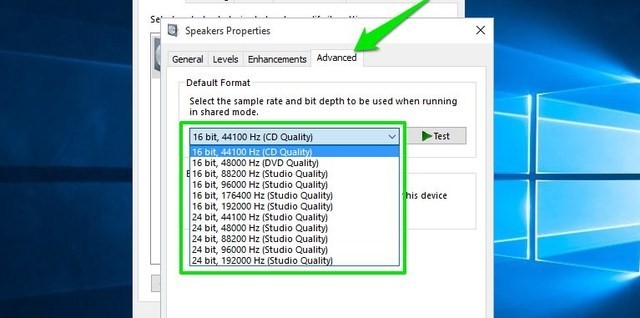
E hana hou i kēia hana a ʻike ʻoe i kahi ʻano e holo ana a laila kaomi iā OK. Inā ʻaʻole e holo i ke poʻo i kā mākou hana hou.
E heluhelu pū nō hoʻi: Hoʻopau i ka hana ʻole e hoʻokani i ke kani leo kani ma Windows 10
Hana 2- Hoʻokomo hou i nā Keaukaha Leo
Irksome mau ia e ʻike i ka mea kūpono a maʻalahi hoʻi O Keaukaha. No laila ka hana e olokaa i ka hoʻokele leo e hoʻoponopono i ka pilikia.
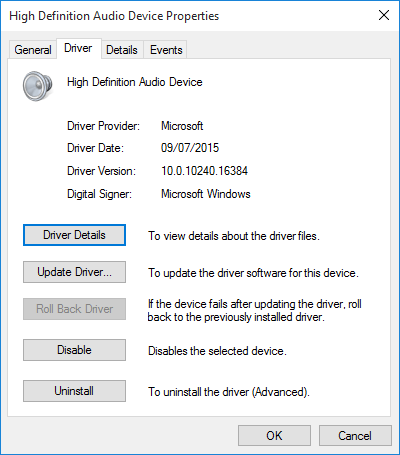
KaʻAnuʻu 1- Kaomi'ākau ma ka pihi hoʻomaka.
KaʻAnuʻu Hana 2- E koho i kahi manakia a laila kaomi ʻākau i kāu hoʻokele kani.
ʻAnuʻu 3- Koho i nā waiwai a nānā i ka ʻaoʻao Keaukaha.
KaʻAnuʻu Hana 4 E nānā no ke koho ʻana ʻo Roll Back Driver a kaomi iā ia.
E hoʻomaka ʻo Windows 10 i ke kaʻina hana. Akā inā ʻaʻole i loaʻa ke koho e olokaʻa a laila pono ʻoe i kahi Hoʻohou a hoʻouka hou paha i ka mea hoʻokele. No laila e hoʻomaka i kēia manawa-
KaʻAnuʻu 1- Ke poʻo i nā waiwai like a kaomi iā Uninstall.
KaʻAnuʻu Hana 2- Ma hope o ke kaomi ʻana iā ʻoe e hālāwai ʻoe me ka window hōʻoia Uninstall Device. Kaukaʻi ʻia i ka mea hoʻopuka hoʻokele, ʻike paha ʻoe i kahi koho e holoi i ka polokalamu kalaiwa. Inā ʻo kēia ka hihia, a laila kaomi OK.
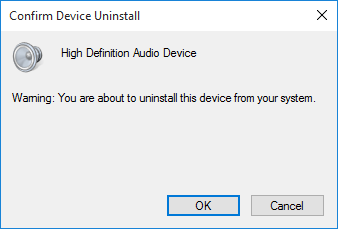
KaʻAnuʻu 3- Once ua hana restart i kou PC, a huli ina ka pilikia ua hoʻonā.
Na Huaolelo 3- Hoʻohou IDT Kuhi Kiʻikuhi Kiʻi kiʻekiʻe CODEC
Ke hōʻano hou nei i ka codec leo IDT kiʻekiʻe ʻo Windows 10 hiki ke kōkua iā ʻoe i ka hoʻoponopono ʻana i ka hewa ʻole o kāu ʻōnaehana. Hiki ke hoʻopaʻa ʻia kēia me ke kōkua o kahi hoʻohou Keaukaha hou. E hāhai i nā kaʻina hana e hoʻoponopono ai
KaʻAnuʻu 1- Kaomi'ākau ma ka papa kuhikuhi Start.
KaʻAnuʻu Hana 2- Koho i ka manakia mea. A laila hoʻonui i ke kani, nā pāʻani wikiō a me nā ʻāpana hoʻokele.
KaʻAnuʻu 3- Mai laila e ʻike i ka IDT High Definition Audio CODEC a kaomi ʻākau iā ia.
KaʻAnuʻu 4- Koho i ka polokalamu ʻo Keaukaha Hoʻohou. E hele i ka papa aʻe a koho i ka ʻike i kaʻu kamepiula no ka polokalamu kalaiwa. E hāhai ʻia kēia ma ke koho ʻana mai i kahi papa inoa o nā mea kalaiwa uila ma kaʻu kamepiula. E ʻae kēia iā ʻoe e koho mai nā hoʻokele i hoʻonohonoho mua ʻia ma kā mākou ʻōnaehana.

Kaʻanuʻu 5 A laila kaomi iā Next, a ukali ʻia e ʻAe.
E hoʻomaka hou i kāu ʻōnaehana no ka mālama ʻana o nā loli. E ʻike ʻoe i ka hoʻihoʻi o ka leo.
Nā Hua Hana 4 E hoʻopau i nā Hoʻohui Leo
ʻO ka hana aʻe i ka papa inoa e hoʻopau nei iā Windows 10 Audio Enhancements. Hoʻokomo ʻia nā Hoʻonui Leo i nā ʻaoʻao ʻaoʻao ʻelua o Microsoft i hoʻolālā ʻia e hana pono me nā lakohana leo kūikawā o kāu ʻōnaehana. Maʻalahi loa e hoʻopau iā lākou.
KaʻAnuʻu 1- I ka ʻimi pae hana pahu ʻano Kani.
KaʻAnuʻu 2- Kaomi ma ke kani Na Makuahine Panel koho. E wehe ʻia kahi pahu hou.
ʻAnuʻu 3 A laila kaomi pono i ka hāmeʻa paʻamau. Koho Nā Kuleana.
ʻ Xlelo 4- Kaomi ma ka Nā hoʻonui kapu, a kaha i ka pahu i lepili ʻia me Hoʻopio i nā mea hoʻomaikaʻi āpau.
KaʻAnuʻu Hana 5- Hit koho Holaiia.
Na Huaolelo 5- E hoʻopau a hoʻomaka hou i nā lawelawe Audio
I kekahi manawa hiki i nā lawelawe leo ke hoʻokau kupanaha iā lākou iho. I kēlā hihia, pono ʻoe e hana i kēia-
KaʻAnuʻu 1- E hoʻomaka me ka paʻi ʻO Windows + R ki. E wehe kēia holo papa.
KaʻAnuʻu 2- ʻAno “lawelawe.msc"E hoʻolana"Services".
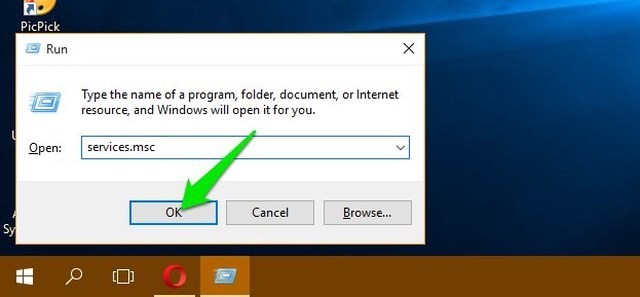
KaʻAnuʻu 3Windows-Leo"Lawelawe a nānā inā hoʻonoho ʻia kahi kūlana i"holo”. Inā ʻaʻole a laila kaomi ʻākau ma luna.

Ka anu u 4- E koho "E hoʻomaka" mai ka papa kuhikuhi e hoʻomaka i ka lawelawe.
Pono e hoʻonohonoho i nā lawelawe leo i Otomatis e ka paʻamau. Inā ʻaʻole ia ka hihia a laila hoʻololi hou ia.
Ke nānā pono nei i nā pilina pili kino e like me nā kaula, nā uea leo o nā mea haʻi ʻōlelo e hoʻopili pololei ʻia i PC. Ma hope o kou hōʻoia ʻana i nā hoʻonohonoho āpau a hoʻāʻo i kēia mau ʻano hana ʻaʻole paha ʻoe e ʻike hou i ka pilikia like o Windows 10 kani i kēia manawa.